7 вариантов устранения неполадок «Хост требует внимания» в VMM

System Center Virtual Machine Manager (VMM) в целом надежен, но иногда теряет способность управлять узлами Hyper-V . Например, вы можете увидеть сообщение о том, что хост требует внимания или хост не отвечает.
В этой статье я покажу вам, как восстановить возможность управления хостами Hyper-V , когда в VMM возникают такие проблемы. В частности, вам будут полезны 3 основные проверки и 4 чуть более продвинутых параметра, чтобы вернуть вашу машину в нужное русло.
Прежде чем мы приступим к устранению неполадок, давайте сначала разберемся, что такое ошибка Host Needs Attention .
Что такое хост требует внимания?
Ошибка хоста требует внимания — это индикатор состояния, который отображается рядом с хостом в консоли управления VMM . Обычно вы не увидите всплывающее сообщение об ошибке или что-то в этом роде. Ошибка указывает на то, что VMM не может связаться с хостом, и по существу предполагает, что хост находится в автономном режиме . Тем не менее, эта ошибка может возникнуть, даже если хост работает.
Почему вашему хозяину нужно внимание? Он должен быть достаточно прочным, чтобы выжить. Что ж, давайте узнаем!
Почему вашему хосту нужно внимание?
В большинстве случаев ошибка Host Needs Attention возникает не из-за вмешательства или ошибки человека. Это просто случается. Если, например, DHCP-сервер назначает хосту новый IP-адрес , а запись DNS не отражает новый адрес, это может привести к ошибке. Конечно, ошибка может возникнуть и в том случае, если хост находится в автономном режиме .
Прежде чем слишком углубляться в процесс устранения неполадок, проверьте эти 3 простые причины, чтобы увидеть, не являются ли они виновниками.
Сначала проверьте простые вещи
Иногда специалисты по решению проблем углубляются в мелкие детали, прежде чем проверять основы. Вот 3 вещи, которые нужно проверить в первую очередь , прежде чем приступить к более сложным вопросам.
1. Правильно ли установлены часы?
Убедитесь, что часы на контроллерах домена, узлах Hyper-V и сервере VMM установлены правильно. Проблемы с перекосом часов могут привести к тому, что Kerberos перестанет работать, что может привести к множеству других проблем.
2. Правильно ли работает разрешение имен DNS?
Сервер, на котором работает VMM, должен иметь возможность преобразовать полное доменное имя узла в правильный IP-адрес. Также стоит потратить время, чтобы убедиться, что IP-адрес хоста не изменился и по-прежнему соответствует записи DNS. Я сталкивался с этой проблемой много раз.
3. Работает ли хост?
Убедитесь, что хост действительно работает и что VMM не сообщает о проблемах из-за того, что хост находится в автономном режиме. Вы можете обнаружить, что производительность системы может быть скомпрометирована, что указывает на проблему.
Теперь, когда вы закончили с основами, давайте перейдем к другим вещам, которые вы можете проверить, чтобы уделить компьютеру должное внимание.
Дополнительные сведения о проблемах, требующих внимания хоста
Давайте обсудим еще 4 действия, которые вы можете предпринять, чтобы исправить проблемы «Host Needs Attention» в VMM.
1. Убедитесь, что учетная запись запуска от имени VMM является членом группы администраторов.
Следующее, что вам нужно сделать, это войти на хост и убедиться, что учетная запись VMM RunAs является членом локальной группы администраторов. Имейте в виду, что учетная запись может не называться RunAs.
Чтобы убедиться, что учетная запись запуска от имени используется правильно:
- Откройте консоль управления VMM.
- Выберите рабочую область «Настройки» .
- Выберите вкладку Учетные записи запуска от имени . (появятся доступные учетные записи RunAs)
- Запишите имена учетных записей запуска от имени в вашей системе. (на следующем изображении показано, как это выглядит для учетных записей запуска от имени, которые использует мой сервер VMM)
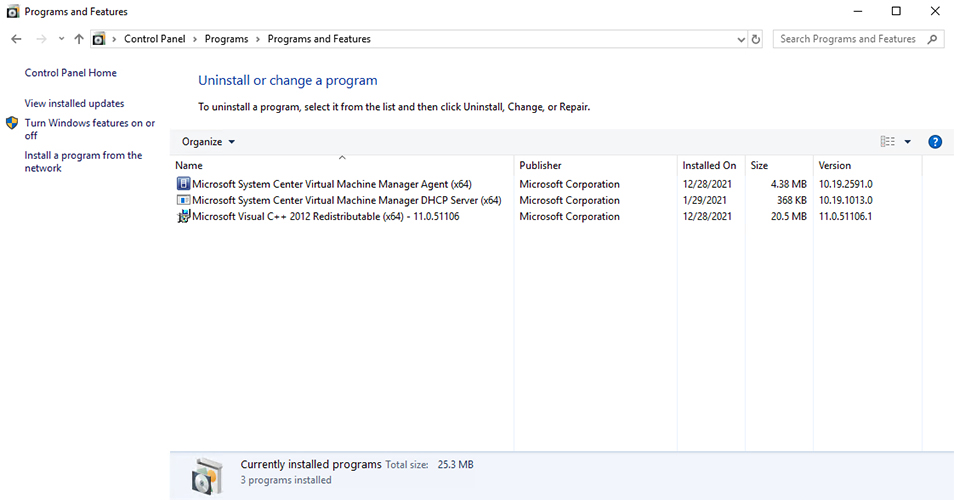
RunAs — администратор; здесь нет проблем! - Войдите на хост, с которым у VMM возникли проблемы.
- Откройте консоль управления компьютером .
- Перейдите через консоль к «Управление компьютером »> «Служебные инструменты» > «Локальные пользователи и группы» > «Группы» .
- Откройте группу «Администраторы» и убедитесь, что хотя бы одна учетная запись запуска от имени VMM, которую вы отметили ранее, присутствует в списке. (Проверьте рисунок ниже для примера)
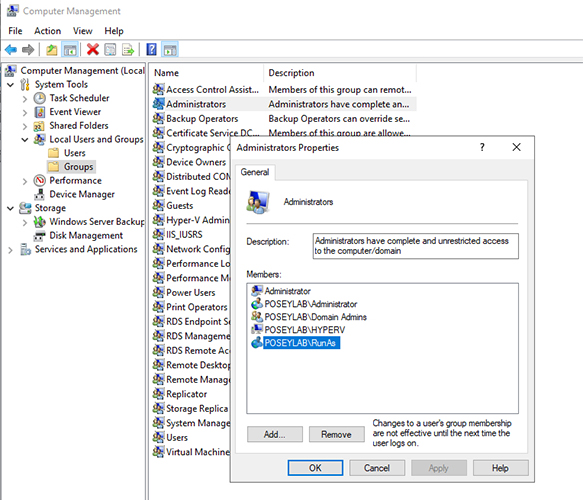
Теперь учетная запись VMM RunAs включена в группу администраторов.
2. Проверьте присутствие агента VMM.
VMM использует агент для управления хостами, и неисправность хоста часто является признаком проблемы с агентом. Чтобы убедиться, что агент все еще установлен на хост-сервере:
- Войдите на хост и откройте панель управления .
- Нажмите «Программы» , а затем «Удалить программу» .
- Просмотрите список установленных программ, чтобы убедиться, что агент Microsoft System Center Virtual Machine Manager присутствует в списке.
DHCP-сервер Microsoft System Center Virtual Machine Manager и распространяемый компонент Microsoft Visual C++ также должны присутствовать, как показано на рисунке ниже.
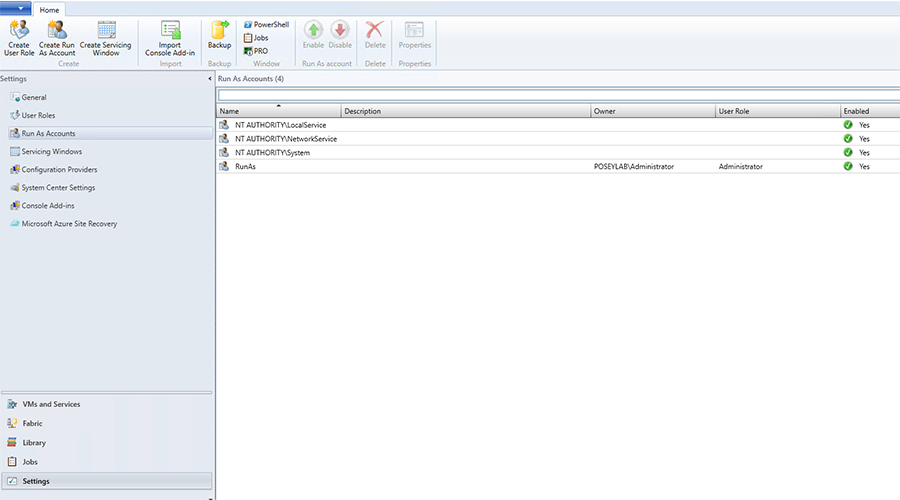
3. Проверьте брандмауэр
Также важно убедиться, что правила брандмауэра не препятствуют обмену данными агента VMM с сервером VMM. Как минимум, вам необходимо разрешить обмен данными WinRM через порт 5985 и HTTPS через порт 443 . Вам также необходимо проверить все брандмауэры между вашим сервером VMM и хост-сервером.
4. Убедитесь, что необходимые службы запущены
Чтобы VMM правильно управлял узлом Hyper-V, на сервере узла должна быть запущена служба WinRM. С этой целью:
- Откройте PowerShell и выполните следующую команду: Get-Service WinRM.
- Убедитесь, что статус службы отображается как «Работает».
- Запустите службу с помощью следующей команды: Start-Service WinRM (если она не запущена).
На следующем рисунке показан процесс проверки и запуска службы WinRM.
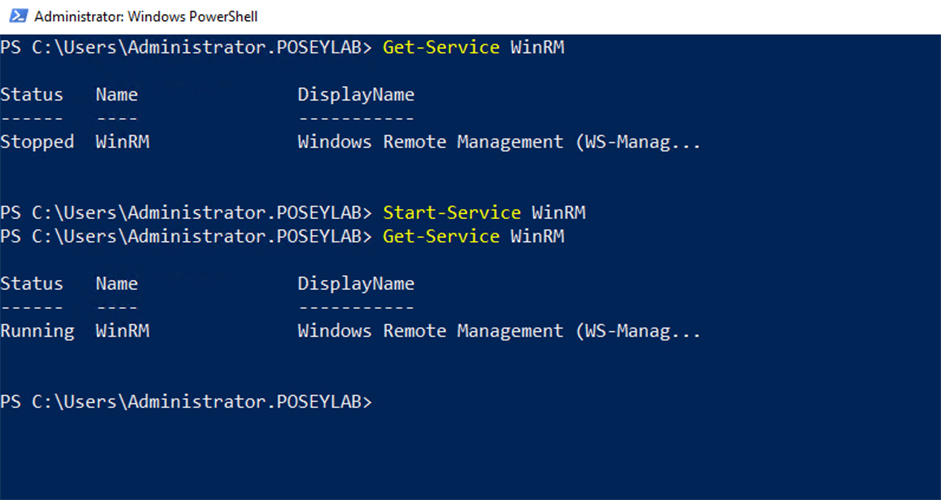
Стоит отметить, что, возможно, присутствуют и другие системные службы, зависящие от службы WinRM. Если служба WinRM остановлена, все службы зависимостей также будут остановлены. Простой перезапуск службы WinRM не приведет к запуску служб зависимостей. Самый простой способ проверить службы, которые остановились, это:
- Введите следующую команду в PowerShell: Get-Service | Where-Object {($_.Status -eq 'Остановлен') -and ($_.StartType -eq 'Автоматически')} .
- Повторите команду и добавьте символ вертикальной черты '|' и командлет Start-Service, если команда возвращает список служб .
Имейте в виду, что некоторые службы, настроенные на автоматический запуск, предназначены для остановки, если они не используются. Однако в случае с приведенным ниже рисунком вы можете видеть, что агент System Center Virtual Machine Manager находится среди неработающих служб.
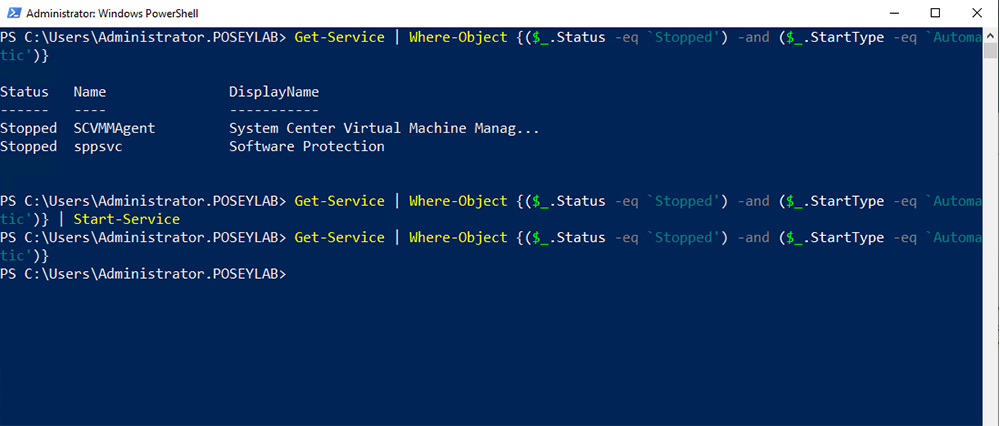
Профессиональный совет
И последний совет: рекомендуется проверять наличие остановленных служб, даже если служба WinRM не вышла из строя. Это связано с тем, что служба агента VMM может остановиться, даже если служба WinRM запущена.
Последние мысли
В конечном счете, любое количество причин может привести к тому, что управляемый хост перестанет отвечать на запросы. Если у вас возникли проблемы, убедитесь, что часы вашего сервера синхронизированы. Вы также можете проверить, что ваши записи DNS верны, и ваш хост находится в сети. Если все эти вещи проверены, вам нужно будет углубиться в другие шаги по устранению неполадок, например, проверить, установлен ли агент. Убедитесь, что служба WinRM запущена, порты брандмауэра не заблокированы, а ваша учетная запись запуска от имени является членом локальной группы администраторов.
Часто задаваемые вопросы
Есть ли у службы агента VMM дополнительные зависимости?
Агент VMM зависит от следующих служб: фоновой интеллектуальной службы передачи (BITS), WinRM и WinMGMT. BITS управляет данными между физической и виртуальной средами. WinRM обрабатывает транзакции между серверами и клиентами. WinMGMT управляет клиентскими данными, по сути анализируя данные на пользовательском терминале.
Хост Hyper-V ранее управлялся другим сервером VMM, но я не могу управлять им с помощью нового сервера VMM ?
Хост-сервер может управляться только одним хостом. Если вам нужно управлять хостом с помощью другого сервера VMM, вы можете либо удалить и переустановить, либо повторно связать агент. Самый простой способ удалить агент — выбрать агент на панели управления (шаг 2 в этой статье) и нажать «Удалить».
У меня постоянно возникают проблемы с синхронизацией часов. Как я могу предотвратить это ?
У вас может быть несколько причин, по которым происходит перекос часов. Советы по устранению этой проблемы вы можете найти здесь . К проблемам относятся клиенты, работающие в разных часовых поясах, хостинг с разных сайтов и ручное изменение времени на клиентском компьютере.
Что такое служба WinRM и почему она должна быть запущена?
WinRM — это служба удаленного управления Windows. Это протокол, который VMM использует для взаимодействия с узлами Hyper-V и другими компонентами инфраструктуры. Если эта служба не запущена, удаленный терминал не сможет подключиться и использовать интерфейс командной строки или графическое подключение к серверу через протокол простого доступа к объектам (SOAP).
В чем разница между службой System Center Virtual Machine Manager и службой агента System Center Virtual Machine Manager?
Служба агента System Center Virtual Machine Manager соответствует агенту VMM. Эта служба работает на сервере VMM и на любых управляемых узлах. Служба System Center Virtual Machine Manager соответствует самому VMM и работает только на сервере VMM.